Как протестировать и исправить жесткий диск используя бесплатную программу Victoria
Эта статья о том, как протестировать жесткий, внешний или SSD диск , на предмет наличия дефектов поверхности или наличия битых секторов , а также исправить их используя бесплатную программу Victoria .
Современный компьютер невозможно представить без жесткого диска. Ведь именно он является основным устройством для хранения данных пользователя и установки на него программного обеспечения. Тем не менее жесткий диск имеет свой ресурс и является одним из самых ненадёжных устройств, которые подвержены повреждениям. Одним из основных показателей износа или повреждения жесткого диска, является наличие на нём битых секторов.
Обратите внимание, что программа сможет исправить только те сектора, которые повреждены на программном уровне. Сектора, которые повреждены физически могут быть только заблокированы программой, но не исправлены.
Victoria является бесплатной утилитой, которая доступна для скачивания и использования в свободном доступе. Официальный сайт программы http://hdd.by/victoria/ . Также программа доступна для скачивания на многих сайтах файлообменниках.
Как стереть информацию с жёсткого диска (HDD) навсегда.
Чтобы проверит диск на наличие дефектов поверхности или битых секторов, а также исправить их используя Victoria:
- Скачайте программу и запустите её от имени администратора.
Программа не требует установки. Для её запуска достаточно открыть папку программы и запустить файл vcr447.exe.
- В открывшемся разделе Standart программа отобразит список всех дисков, которые подключены к компьютеру, а также информацию о них.
Это название и модель диска, прошивка, количество кластеров, объём памяти и к какому разъёму на материнской плате он подключен.
- Во втором разделе SMART отображается состояние диска, а именно его текущие SMART параметры. Чтобы получить их нажимаем кнопку Get SMART и Victoria в окошке справа сразу же отобразит статус текущего состояния диска. На изображении снизу это зелёное окно с надписью “GOOD”.
Имейте ввиду, что для USB-дисков SMART не поддерживается.
В окне слева отобразился список атрибутов с значениями. Наиболее важными для пользователя значениями атрибутов являются значения из колонок Tresh и RAW. Tresh – это значение которого должен достигнуть атрибут, чтобы его состояние было признано критическим. RAW – самый важный для оценки показатель. Он содержит в себе реальные значения, напрямую говорящие о текущем состоянии диска.
Самих атрибутов SMART есть много, и они все важны. Но для быстрой оценки текущего состояния диска, наиболее важным будет значение таких как:
- 1 – содержит частоту возникновения ошибок при чтении. Как видно из скриншота, на тестируемом диске их много, но это не критично, так как их количество совпадает с атрибутом
- 195 – который отображает количество ошибок, которые были скорректированы аппаратными средствами.
- 5 – содержит количество секторов, переназначенных винчестером в резервную область. В нашем случае их нет – 0.
- 187 – количество секторов – кандидатов на переназначение. Тоже 0.
- 196 – количество операций переназначения секторов. Ноль.
Если бы значения описанных атрибутов не были нулевыми, или они не были своевременно скорректированы аппаратными средствами, то это прямо бы говорило о неполадках диска. Тестируемый нами диск находится заведомо хорошем состоянии, и мы используем его только для того, чтобы показать основные функции Victoria.
VICTORIA 4.47 — ИНСТРУКЦИЯ по ПРОВЕРКЕ ДИСКА И ИСПРАВЛЕНИЮ БИТЫХ СЕКТОРОВ
- Перейдём к наиболее важному разделу Tests в котором непосредственно осуществляется тестирование диска на наличие битых секторов.
Здесь можно задать начало и конец тестируемой области, которая по умолчанию установлена на весь диск: это поля Start LBA – End LBA. А также, действия программы по окончанию теста (см. всплывающее меню End of test), выбор теста и т.д. Для простого теста лучше ничего не менять.
Принцип работы программы заключается в следующем: весь диск разбит на сектора одинаковой длинны, и программа посылает запрос каждому сектору. Чем больше время ожидания отклика от сектора, тем большая вероятность выхода его из строя. Причиной этому может быть, как физический износ жесткого диска, так и неправильное поведение с ним. Битые же сектора скрываются из диска путём их замещения из резервной области диска.
До начала тестирования, необходимо выставить переключатель Ignore, Remap, Erase, Restore.
- В режиме Ignore (игнорировать) – проводится анализ и отображение информации. Как видно из изображения теста, мы запустили тестирование именно в этом режиме.
- Remap (переназначить) – это режим замены повреждённых или битых секторов на рабочие из резервной области диска;
- С помощью режима Restore (восстановление) – можно восстановить те сектора, которые повреждены на программном уровне;
- Erase (стереть) – это попытка записи в повреждённый сектор для дальнейшего его использования. Данный режим рекомендуется использовать только продвинутым пользователям, так как неправильное его использование может повредить диск и привести к утере данных.
Как видим в результате тестирования Victoria анализирует диск и отображает количество секторов в зависимости от времени отклика каждого из них. Данная информация дублируется на графике в окне слева.
Сектора, которые выделены оранжевым уже считаются проблемными, красным или синим – это повреждённые битые сектора. Зелёные сектора – это сектора с некоторой задержкой отклика, но в исправлении они ещё не нуждаются.
Если тестирование будет завершено с битыми секторами, то чтобы их исправить можно произвести следующие действия:
- Можно пройти диск в режиме Remap.
- Если после этого битые сектора останутся, то диск можно ещё раз протестировать в режиме Restore.
Для этого достаточно отметить необходимый режим и запустить его заново нажав кнопку Start.
Нужно понимать, что Victoria это хорошая утилита, но она не является панацеей от всех проблем жесткого диска, а скорее предназначена для тестирования рабочего жесткого диска, без физических повреждений, и исправления битых секторов програмно. Износ или физические повреждения Victoria не исправит.
Утерянные данные, в результате появления на жестком диске битых или повреждённых секторов, можно восстановить с помощью Hetman Partition Recovery .
Источник: dzen.ru
Проверка и восстановление жесткого диска программой Victoria

Часто происходит такое, что пользователь задумывается о состоянии жесткого диска лишь тогда, когда уже понимает, что жесткий диск начал сыпаться или вовсе отказал. Дабы уберечь себя от потери важных данных, хранящихся на жестком диске, необходимо периодически проверять его состояние. Проверка и восстановление жесткого диска процесс долгий, так что запаситесь парой часов свободного времени и вперед.
Предлагаю рассмотреть бесплатную программу для проверки состояния и восстановления жесткого диска Victoria.
Victoria имеет следующие возможности:
- предоставление полной информации о состоянии жесткого диска;
- позволяет просматривать S.M.A.R.T. параметры жесткого диска;
- имеет несколько степеней проверки HDD — верификация, запись, чтение, с суммарным отображением адресов дефектных блоков;
- умеет проверять поверхность жесткого;
- утилита способна продиагностировать память диска и интерфейс на предмет сбоев и повреждения информации при приеме и передаче;
- имеется возможность изменить скорость вращения вала;
- закрытие сбойных секторов от доступа и переназначение;
- низкоуровневое форматирование носителя;
- возможность стирания информации без возможности восстановления;
- Установка и снятие пароля на доступ к HDD.
Приступим непосредственно к работе с программой
С официального сайта утилиту скачать не удалось, чтобы скачать перейдите по данной ссылке
Victoria запускается и работает под Windows 7, 8 и 10 — 64 и 32 бита — проверено.

Скачайте и распакуйте архив с программой. Запустите Victoria.
Откроется главное окно программы. Нас интересуют две вкладки.
Вкладка SMART
Здесь отображается вся информация о жестком диске. Отображаются результаты тестов на чтение и запись, работоспособность и отзывчивость жесткого диска

Жмем кнопку, «GetSMART» и программа выдаст вам информацию о состоянии HDD.

Далее переходим на вкладку «Тест».
Здесь мы остановимся поподробнее.
Данная функция позволяет протестировать жесткий диск на ошибки с последующим их исправлением.
При тестировании диска программа графически показывает на проблемные секторы и обозначает их прямоугольниками разного цвета. Каждый кластер будет обозначаться определенным цветов в зависимости от его состояния.
- Серые – хорошо читаемые сектора.
- Зеленые – откликаются немного дольше серых, но они так же имеют хорошее состояние.
- Оранжевые — данные секторы читаются очень долго. Как правило, именно они создают торможение жесткого диска. При тестировании их должно быть не более 50. Они рабочие, но скоро выйдут из строя. Восстановить их нельзя.
- Красные — сектора имеют повреждение или не могут быть считаны. Восстановить нельзя. Наличие таких секторов говорит о том, что нужно задуматься о смене диска.
- Синие с крестиком — сектора, чтение которых вызывает сбой. Информацию с них нельзя восстановить. Нужно делать переразметку таких секторов, чтобы жесткий диск на них не записывал и не считывал с них данные. Делают это при помощи опции “Remap”, о которой вы прочитаете ниже.
Варианты тестов: Ignore, Erase, Remap, Restore
- Ignore – данная опция указывает на то, что необходимо просто проверить диск, и не производить никаких с ним восстанавливающих действий.
- Erase – при включении данной функции при проверке будут затираться нечитаемые сектора.
- Remap — позволяет переразместить сектора с ошибками. При обнаружении нечитаемого сектора на диске, программа замещает данный сектор читаемым.
- Restore – данная функция работает только в платной версии. Позволяет восстановить нерабочие секторы.
После того, как вы определились с настройками для тестирования программы, нажмите на кнопку Start, тем самым запустите проверку и можете идти пить кофе. Проверка может занять достаточно длительное время, поэтому запаситесь терпением.
Источник: kompcheb.ru
Восстанавливаем жесткий диск программой Victoria

Victoria или Виктория — популярная программа для анализа и восстановления секторов жесткого диска. Подходит для тестирования оборудования непосредственно через порты. В отличие от другого аналогичного софта наделена удобным визуальным отображением блоков во время сканирования. Может использоваться на всех версиях операционной системы Windows.
Восстановление HDD с помощью Victoria
Программа отличается широкой функциональностью и благодаря интуитивно понятному интерфейсу может использоваться профессионалами и обычными юзерами. Подходит не только для выявления нестабильных и битых секторов, но и для их «лечения».
Совет: Изначально Victoria распространяется на английском. Если вам нужна русская версия программы, установите русификатор.
Этап 1: Получение SMART-данных
Перед тем как начать восстановление, необходимо провести анализ диска. Даже если до этого вы уже проверяли HDD через другой софт и уверены в наличии проблемы. Порядок действий:

-
На вкладке «Standard» выберите устройство, которое хотите протестировать. Даже если в компьютере или ноутбуке установлен только один HDD, все равно кликните по нему. Выбирать нужно именно устройство, а не логические диски.
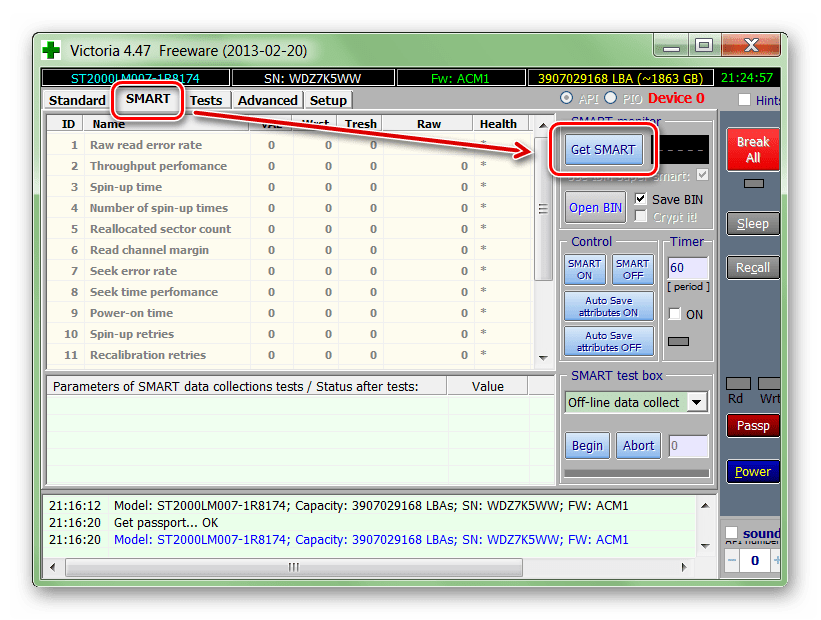
Данные для жесткого диска появятся на этой же вкладке практически мгновенно. Особое внимание стоит уделить пункту «Health» — он отвечает за общее «здоровье» диска. Следующий по важности параметр — «Raw». Именно здесь отмечается количество «битых» секторов.
Этап 2: Проведение теста
Если SMART-анализ выявил большое количество нестабильных участков либо параметр «Health» желтого или красного цвета, то необходимо провести дополнительный анализ. Для этого:
-
Перейдите на вкладку «Tests» и выберите желаемый участок тестируемой области. Для этого используйте параметры «Start LBA» и «End LBA». По умолчанию будет проведен анализ всего HDD.

Дополнительно можете указать размер блоков и время ожидания отклика, после которого программа перейдет к проверке следующего сектора. 

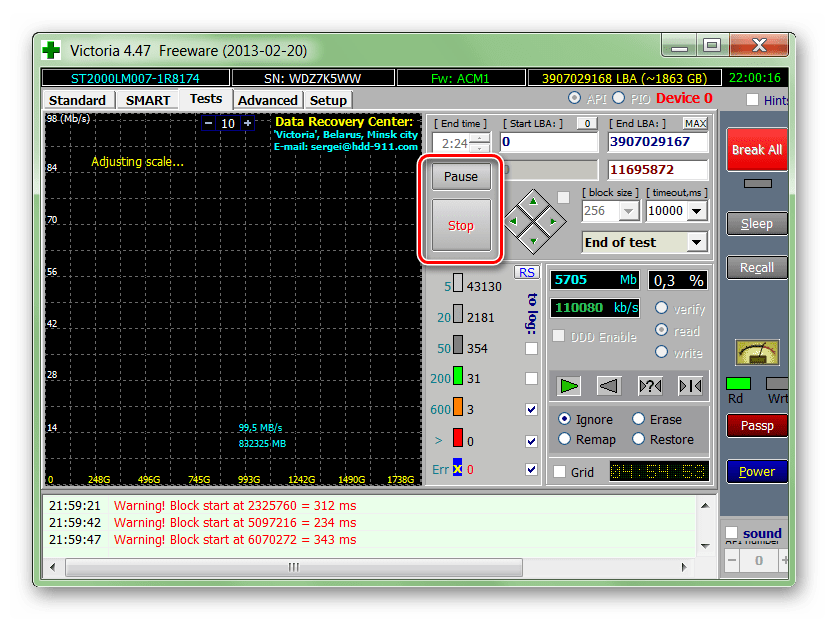
Victoria запоминает участок, на котором была остановлена операция. Поэтому в следующий раз проверка начнется не с первого сектора, а с того момента, на котором было прервано тестирование.
Этап 3: Восстановление диска
Если после тестирования программе удалось выявить большой процент нестабильных секторов (отклик от которых не был получен за указанное время), то их можно попробовать вылечить. Для этого:
- Используйте вкладку «Test», но на этот раз вместо режима «Ignore» используйте другой, в зависимости от желаемого результата.
- Выберите «Remap», если хотите попробовать выполнить процедуру переназначения секторов из резерва.
- Используйте «Restore», чтобы попытаться восстановить сектор (вычитать и заново переписать данные). Не рекомендуется выбирать для HDD, объем которых больше 80 ГБ.
- Установите «Erase», чтобы начать запись новых данных в поврежденный сектор.
- После того, как выберете подходящий режим, нажмите кнопку «Start», чтобы начать восстановление.
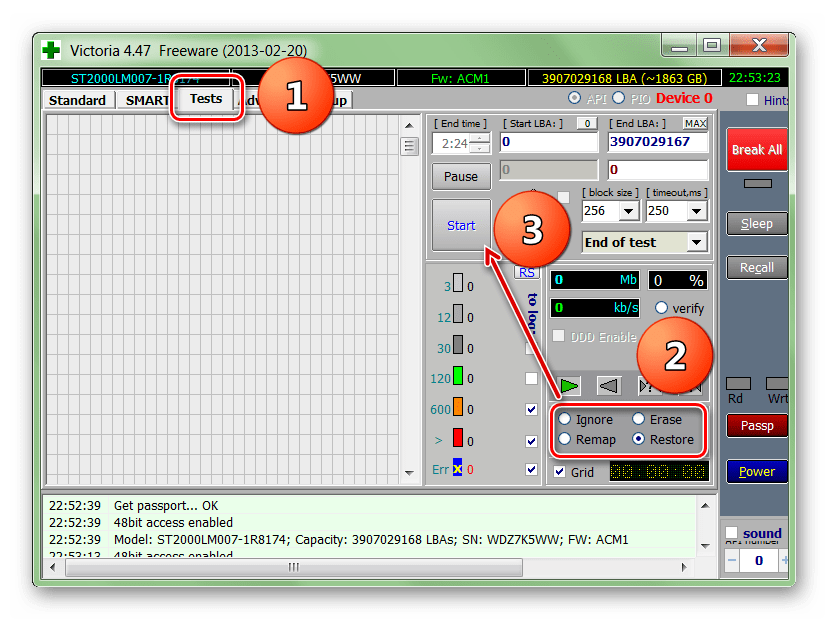
Длительность процедуры зависит от объема жесткого диска и общего количества нестабильных секторов. Как правило, с помощью Victoria удается заменить или восстановить до 10% неисправных участков. Если основная причина сбоев — ошибки системного характера, то это число может быть больше.
Victoria может использоваться для проведения SMART-анализа и перезаписи нестабильных участков HDD. Если процент битых секторов слишком высок, программа позволит снизить его до пределов нормы. Но только если причина возникновения ошибок — программная.
Мы рады, что смогли помочь Вам в решении проблемы.
Источник: lumpics.ru
Восстановление битых секторов жесткого диска (Victoria 3.52 (DOS) и HDD Regenerator)

В этой статье мы рассмотрим частный случай по ремонту жесткого диска компьютера или же ноутбука. Внимание, будем восстанавливать нормальную работу диска, а не данные на нём. Сразу давайте определимся, что такое битые или BAD сектора: это сектора файловой таблицы, которые не могут быть прочитаны или имеют слишком большое время чтения-записи. Причинами могут быть как программные сбои, так и физические повреждения магнитной поверхности жесткого диска из-за ударов или некачественного питания.
Как определить, что на Вашем жестком диске есть бэд сектора:
— долго загружается ОС Windows или приложения, не путать если у Вас программные проблемы с операционной системой или «древний» компьютер.
— при работе, Windows кратковременно подвисает, зависает курсор мыши (при тяжелых случаях вплоть до синего «экрана смерти» (отказ системы))
— иногда появляется непонятное постукивание жесткого диска
— при переустановке windows выдает ошибку (во время форматирования раздела)
— слышен «запил», звук, когда головка жесткого диска не может прочитать информацию и повторяет эту операцию многократно
В принципе, жесткие диски имеют собственные средства для восстановления битых секторов, переноса их в карантин, которые работают незаметно для пользователя, но иногда без помощи сторонних программ не обойтись. Рекомендую Вам использовать для этих целей программы HDD Regenerator и Victoria 3.52 (DOS).
- 1 Внимание.
- 1.1 1. Создание загрузочного (-ых) дисков с Victoria и HDD Regenerator 2011.
- 1.2 2. Определить наличие бэд секторов — проход программой Victoria в режиме Ignore bad blocks.
- 1.3 3. Третьим шагом будет лечение программных ошибок, опять же, программой Victoria в режиме Erase 256 sect
- 1.4 4. Лечение физических бэд секторов — проход программой HDD Regenerator 2011.
- 1.5 5. Последним пунктом наших экзекуций будет лечение жесткого диска с помощью Victoria 3.52 (под DOS) в режиме Advanced Remap.
Внимание.
1) Все нижеперечисленное может привести к потере данных или даже полной поломке жесткого диска.
2) Если Вы хотите восстановить важные данные, этот способ не подойдет. В этом случае, пользуйтесь помощью профессионалов, но чем сложнее случай, тем дороже работа, иногда превышая стоимость нового жесткого диска в несколько раз.
3) Если Ваш жесткий диск не определяется в BIOS, этот способ Вам не подойдет.
Лечить битые сектора будем по следующему плану:
- Создание загрузочного (-ых) дисков с Victoria и HDD Regenerator 2011
- Определить наличие бэд секторов — проход программой Victoria в режиме Ignore bad blocks
- Лечение программных бэд секторов — проход программой Victoria в режиме ERISE 256
- Лечение физических бэд секторов — проход программой HDD Regenerator 2011
- Ремап бэд секторов — проход программой Victoria в режиме Advanced Remap
Данный алгоритм не есть панацей в лечении бэд секторов жесткого диска, но как по мне один из лучших.
1. Создание загрузочного (-ых) дисков с Victoria и HDD Regenerator 2011.
Для этого можно использовать какой-либо LiveCD или Reanimator, так же можно скачать эти программы с сайтов авторов программ и следуя инструкциям сделать загрузочный диск или USB.
2. Определить наличие бэд секторов — проход программой Victoria в режиме Ignore bad blocks.
Загружаем Victoria 3.52 (возможно использование и более ранних версий программы)
a) выбираем канал, на каком «висит» жесткий диск. Для этого нажимаем клавишу «P» (англ.), выбираем порт HDD, подтверждаем клавишей Enter. Обычно порт для старых ноутбуков это Primary Master (с IDE интерфейсом), для SATA жестких дисков выбираем нижний пункт «Ext. PCI ATA/SATA«
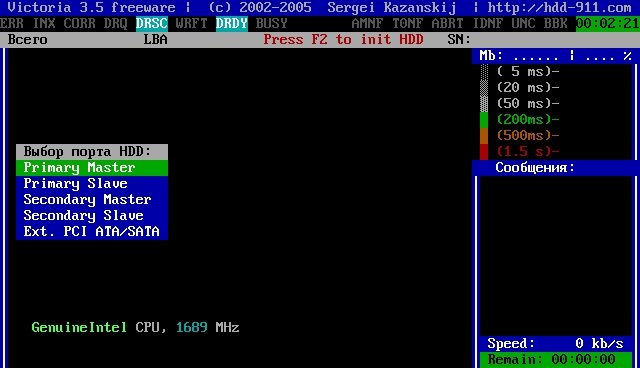
Выбор порта жесткого диска
Кроме того, жесткий диск компьютера c SATA интерфейсом должен «висеть» на 1 или 2 канале (SATA1 или SATA2). В противном случае Victoria может не увидеть жесткий диск. Так же сталкивался со случаями, что при переходе в раздел выбора Ext. PCI ATA/SATA, в списке жесткого диска небыло, но при выборе правильного порта и попытке инициализации (нажатии F2), диск нормально определялся.
b) жмем клавишу F2 для того что бы инициализировать жесткий диск и убедится что канал выбран правильно. Высветится примерно следующая картинка
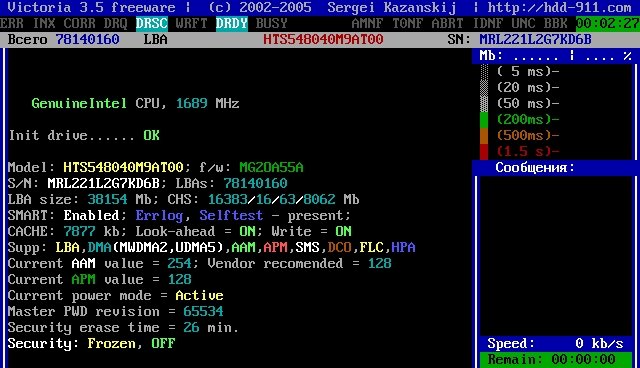
Инициализация жесткого диска
c) жмем F4, оставляем всё как стоит по умолчанию (линейное чтение и Ignore Bad Blocks), жмем Enter
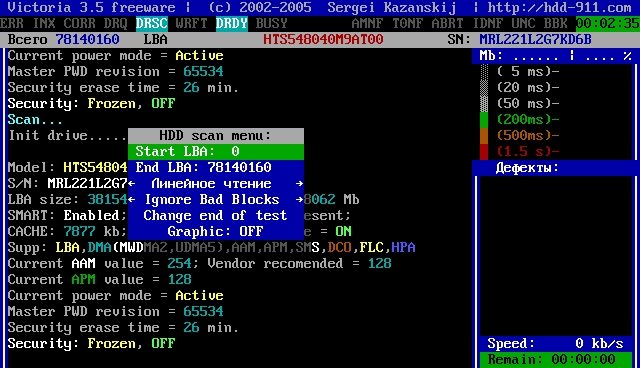
Выбор режима сканирования
d) в процессе сканирования, в правом нижнем окне будут отображаться бэд (bad) сектора (если они реально есть)
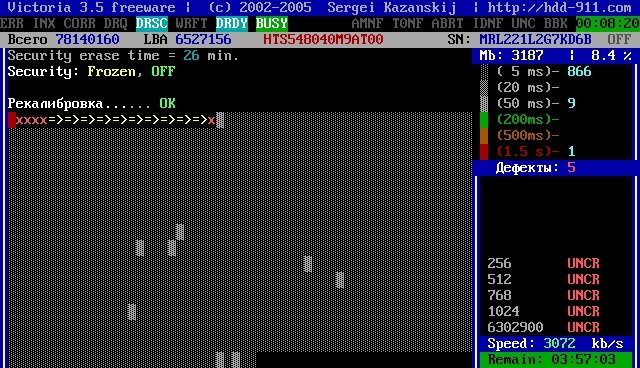
Процесс сканирования поверхности HDD
e) если после завершения всего процесса UNCR ов и прочей «нечисти» очень много, жесткий диск начинает стучать, свистеть, трещать, в общем, издавать нехарактерные звуки, вероятнее всего жесткий диск придется прибить на стену гвоздем для шифера, если ошибок до 20, продолжаем процесс реанимации
3. Третьим шагом будет лечение программных ошибок, опять же, программой Victoria в режиме Erase 256 sect
a) жмем F4, выбираем линейное чтение и BB:Erase 256 sect, жмем Enter
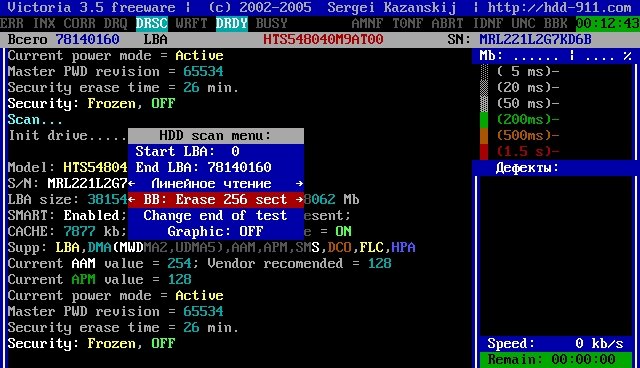
Лечение BAD секторов методом ERASE 256 sect
b) в центральном окне программы будет отображаться процесс сканирования и очистки секторов, а справа в окне «Дефекты», результат работы с найденными дефектами.
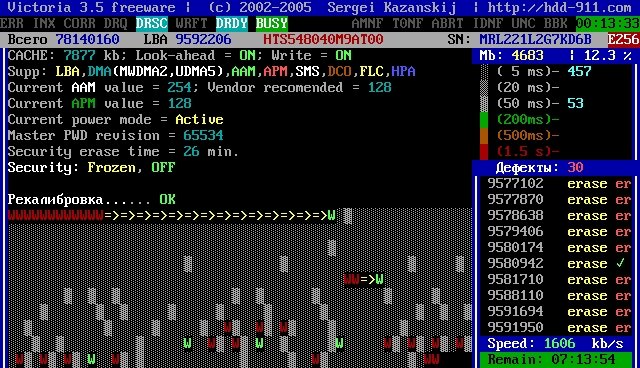
Процесс лечения
c) ждем окончания всего процесса (на фото процесс проходит на очень поврежденном и безнадежном жестком диске)
4. Лечение физических бэд секторов — проход программой HDD Regenerator 2011.
Загружаем HDD Regenerator 2011, выбираем проблемный жесткий диск и лечим. Все в программе интуитивно понятно. По заявлениям авторов данного программного продукта, HDD Regenerator 2011 физически перемагничивает ненадежные сектора жесткого диска, возвращая им вторую жизнь. Насколько это правда, утверждать не берусь, но то что восстановить удалось с помощью этой программы не один проблемный девайс, это факт.
5. Последним пунктом наших экзекуций будет лечение жесткого диска с помощью Victoria 3.52 (под DOS) в режиме Advanced Remap.
a) выбираем канал, на каком «висит» жесткий диск. Для этого нажимаем клавишу «P» (англ.), выбираем канал, подтверждаем клавишей Enter.
b) жмем клавишу F2 для того что бы инициализировать жесткий диск и убедится что канал выбран правильно. Высветится примерно следующая картинка
c) жмем F4, оставляем всё как стоит по умолчанию (Линейное чтение и Advanced Remap), жмем Enter
d) в процессе сканирования, в правом окне «Дефекты» будут отображаться бэд сектора (если они реально есть), зелеными «птичками» будут отображаться удачные ремапы (в формате №сектора Remap «зеленая птичка»)
P.S. Данный алгоритм является одним из многих вариантов восстановления работы жесткого диска ноутбука или компьютера.
А если вам еще нужен ремонт стиральных машин, то лучше всего заходите на remont-ctiralok.ru. Специалисты используют только лучшие детали, о которых можно узнать подробно.
Источник: wikipix.ru